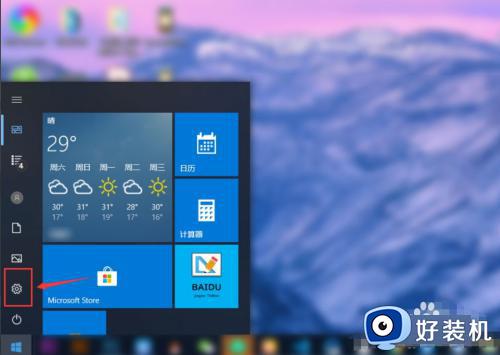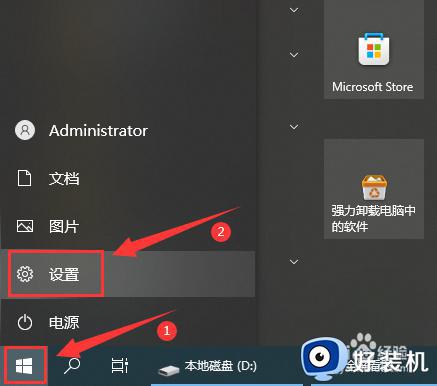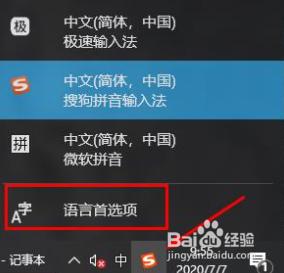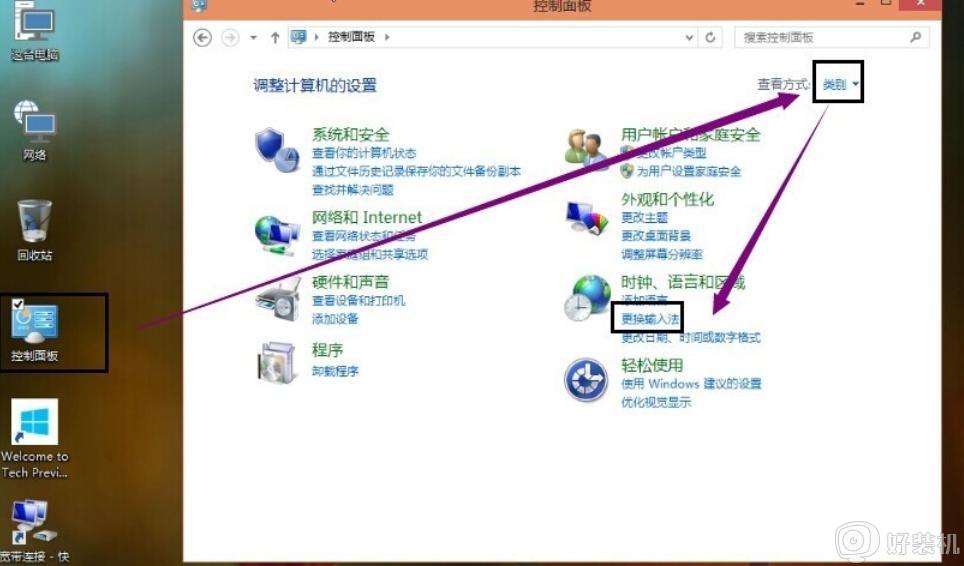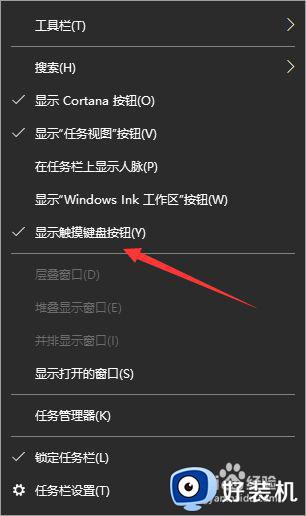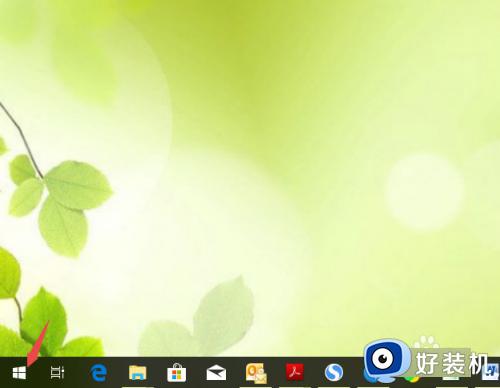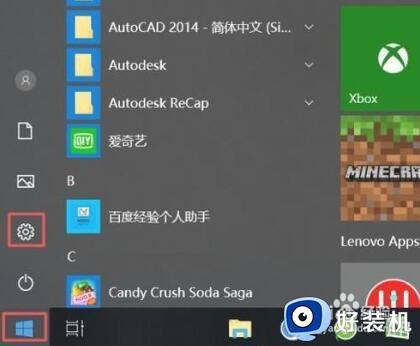win10系统输入法怎么设置 win10系统输入法的设置方法
时间:2023-02-20 13:52:25作者:qin
很多刚使用win10专业版系统的用户朋友们都还不太熟悉它的操作界面,但当自己需要打字的时候就会发现输入法不是自己经常用的非常的不方便这时候想要设置输入法却又不知道去哪里设置修改,那么win10系统输入法该如何去设置呢,下面快来和我一起学一学win10系统输入法的设置方法吧。
具体方法如下:
1、首先,我们打开我们的电脑,然后我们点击电脑桌面左下角的开始按钮;
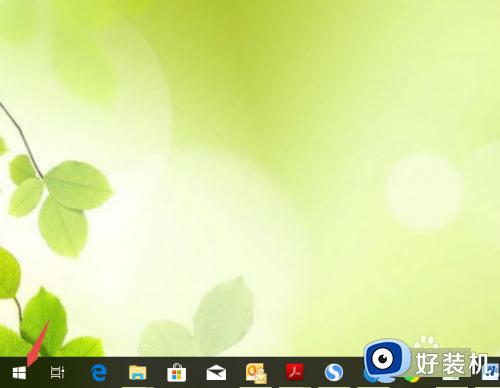
2、弹出的界面,我们点击设置;
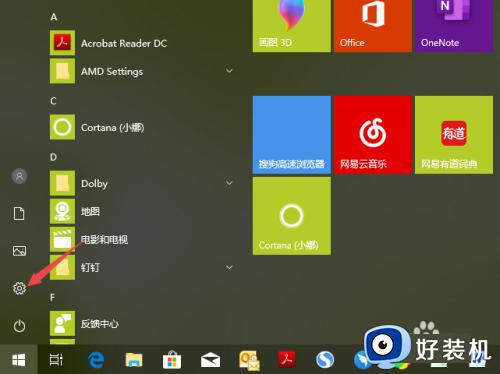
3、进入设置后,我们点击时间和语言;
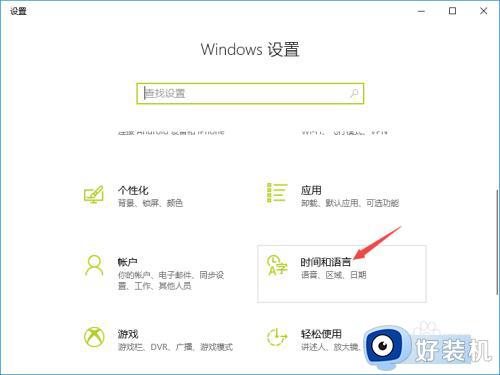
4、然后点击区域和语言;
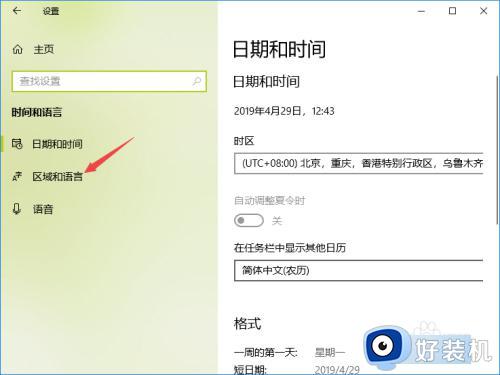
5、之后点击高级键盘设置;
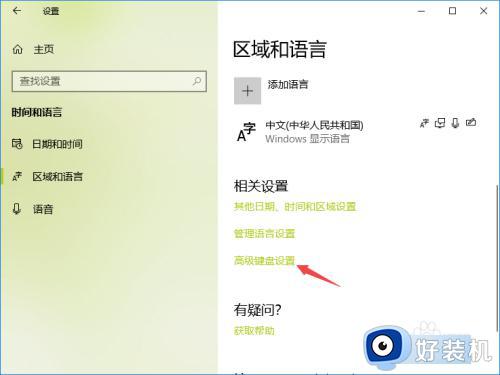
6、然后我们可以看到替代默认输入法,我们点击下方的下拉箭头;
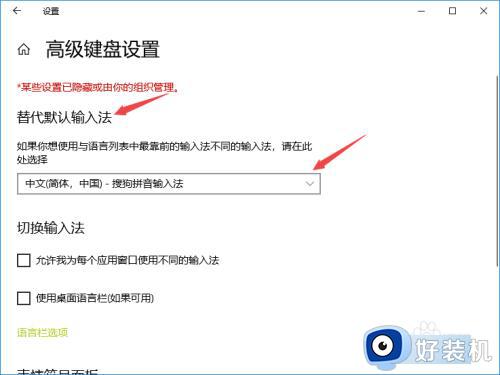
7、之后我们根据我们的需求然后点击选择一个输入法,这样我们就设置好输入法了。
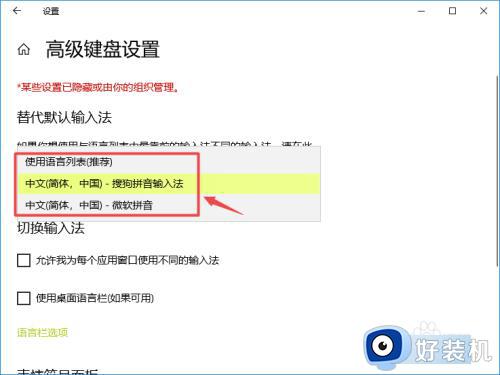
以上就是小编为您带来的关于win10系统输入法的设置方法的全部内容,跟着上面的步骤一步步来进行操作吧,想要更过多资讯请关注好装机。